Как скопировать диски Blu-ray: 3 простых, но отличных способа
WЕсли у вас есть диск Blu-ray, вы можете не только воспроизводить его, но и копировать Blu-Ray скопировать содержимое, а затем легко поделиться им с другими. Возможно, вы не слышали о том, как скопировать диск Blu-ray, вы можете узнать, как это сделать из этой статьи. Вы легко начнете копирование Blu-ray и проверите 5 отличных программ копирования Blu-ray на своем ПК или MacBook.
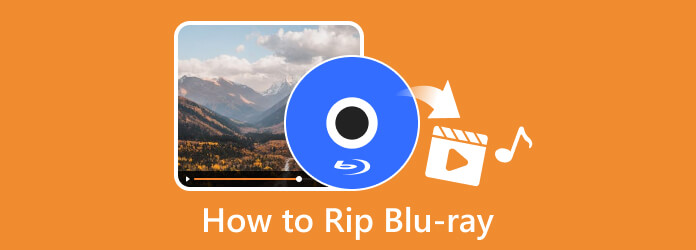
Часть 1. Что нужно перед копированием Blu-ray
Копировать Blu-ray на Mac или Windows несложно, но вам нужно иметь два необходимых устройства — привод Blu-ray и устройство для копирования Blu-ray. Риппер Blu-ray — это программное обеспечение, а привод Blu-ray — это физическое устройство.
Вам не нужно искать лучший привод Blu-ray для копирования, подойдет любое работоспособное устройство. Сначала вставьте диск Blu-ray в привод, затем подключите привод к компьютеру. Наконец, вы можете легко скопировать Blu-ray с помощью программы Blu-ray Ripper на свой ПК/Mac.

Часть 2: 5 отличных способов копирования Blu-ray на Windows/Mac
Вы узнали о предварительных условиях копирования дисков Blu-ray. Теперь вы можете начать копирование Blu-ray с помощью 5 замечательных программ копирования Blu-ray на Windows или Mac.
1. Лучший способ скопировать Blu-ray без потери качества
Когда дело доходит до наилучшего, ничто не может дать вам лучшую процедуру для копирования, кроме Конвертер Tipard Blu-ray. Это универсальное программное обеспечение, которое предлагает вам лучший риппер, конвертер и набор инструментов для Blu-ray. Кроме того, эта программа для копирования доступна на Windows и Mac, что дает вам такое же превосходство в процессе и выводе. Более того, этот конвертер Tipard Blu-ray позволяет копировать Blu-ray, ISO и папки в формате 4K или в исходном качестве за меньшее время, чем вы ожидаете. Да, вы все правильно прочитали, этот удивительный риппер оснащен передовыми технологиями, такими как ускорение, Blu-Hyper и декодирование/кодирование видео, которые помогут вам копировать в 30 раз быстрее!
Что делает его более удивительным, так это то, что он позволяет вам копировать и конвертировать ваши фильмы в любой тип вывода, который вы хотите. Этот риппер Blu-ray для Mac и Windows поддерживает более 500 различных цифровых форматов, включая MOV, MKV, MP4, AVI, WMV, FLV и многие другие. Вам также понравятся его инструменты, такие как редактор метаданных мультимедиа, видеокомпрессор, видеоулучшитель, 3D-мейкер и GIF-мейкер. И не говоря уже о простоте его интерфейса, позволяющем быстро и без проблем перемещаться по нему. Таким образом, мы можем сказать, что этот конвертер Blu-ray Tipard имеет все необходимое для копирования.
Плюсы:
- • Он поставляется с дополнительными функциями, помимо риппера.
- • Он копирует Blu-ray в 30 раз быстрее.
- • Он поддерживает более 500 форматов, что позволяет конвертировать Blu-ray в цифровое видео.
- • Он извлекает высококачественные выходные данные из ваших дисков Blu-ray.
- • Встроенные инструменты редактирования для добавления эффектов, водяных знаков, фильтров, субтитров и т. д.
- • Он поддерживает процессы пакетного копирования и преобразования.
Минусы:
- • Это не 100% бесплатное программное обеспечение, но оно поставляется с бесплатной пробной версией.
Как использовать конвертер Tipard Blu-ray
Шаг 1 Первое, что нужно сделать, это скачать это лучшая программа для копирования на вашем компьютере. Пожалуйста, обратитесь к кнопкам загрузки выше. Когда вы уже закончили загрузку этого удивительного программного обеспечения, следуйте процессу установки, а затем запустите его.
Шаг 2 В главном интерфейсе обязательно оставайтесь на Риппер панель, затем щелкните значок Загрузить Blu-ray кнопку, чтобы импортировать Blu-ray, который нужно скопировать. Обратите внимание: прежде чем свободно импортировать файл в этот преобразователь Blu-ray, обязательно вставьте Blu-ray в оптический привод вашего компьютера.
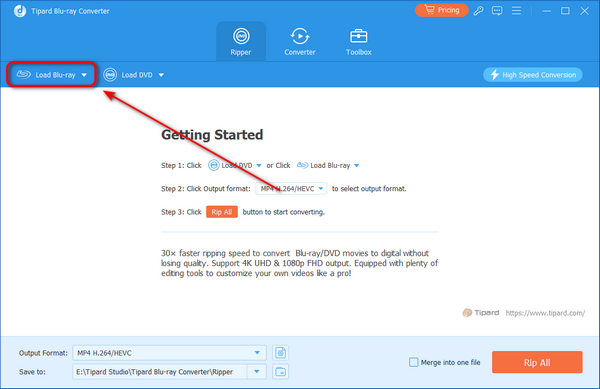
Шаг 3 Когда содержимое Blu-ray загружено, нажмите кнопку Расширьте в Разорвать все На вкладке выберите формат вывода. Пожалуйста, выберите один из доступных форматов, показанных в появившемся окне.
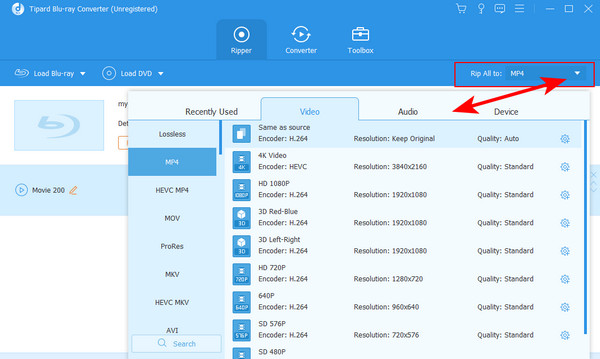
Шаг 4 При желании вы также можете настроить или улучшить файл Blu-ray, щелкнув один из миниатюр «Звезда», «Ножницы» и «Краска», которые по отдельности относятся к Редактировать, Порезкачества Усилить функции, которые вы можете свободно использовать.
2. Как скопировать Blu-ray с помощью Leawo Blu-ray Ripper
Представляем еще одну программу копирования Blu-ray, которая поможет вам эффективно выполнить задачу копирования — Leawo Blu-ray Player. Как следует из названия, это программное обеспечение предназначено для конвертирования фильмов Blu-ray 4K. Кроме того, этот Leawo Blu-ray Ripper позволяет копировать файлы и папки ISO-образов в видео с разрешением 720p, 1080p и 4K. Более того, он также позволяет вам иметь различные форматы вывода: MKV, AVI, WMV, MP4 и многие другие. Между тем, прежде чем копировать видео Blu-ray 4K, вы также можете обрезать видео, обрезать основной фильм или добавить 3D-эффекты и т. д.
Это действительно быстрый риппер Blu-ray, который позволяет вам обрабатывать копирование в ожидаемое время. Кроме того, этот инструмент также может удалить защиту любого Blu-ray, чтобы сделать процесс копирования и преобразования успешным. Таким образом, пожалуйста, обратитесь к приведенным ниже шагам, чтобы предоставить вам быструю процедуру использования этого программного обеспечения для копирования с Blu-ray.
Плюсы:
- • Безопасный и простой в использовании.
- • Он поставляется с технологиями ускорения для аппаратного обеспечения, графического процессора и преобразования.
- • Доступно на Mac и Windows.
- • С дополнительными функциями редактирования видео.
Минусы:
- • Он не может копировать и конвертировать пакетные файлы.
- • Бесплатная пробная версия поставляется с рекламой.
- • Он не имеет субтитров для преобразования файлов SRT.
- • Это не совсем бесплатно.
Как скопировать Blu-ray с помощью Leawo Blu-ray Ripper
Шаг 1 Установите программу на свой компьютер и запустите ее. После запуска вставьте диск в оптический привод и загрузите его в программное обеспечение, нажав кнопку «Добавить». UHD/Blu-Ray/DVD вкладка в основном интерфейсе. Кроме того, вы можете перетащить файл Blu-ray в центр, когда открываете его с помощью проводника.
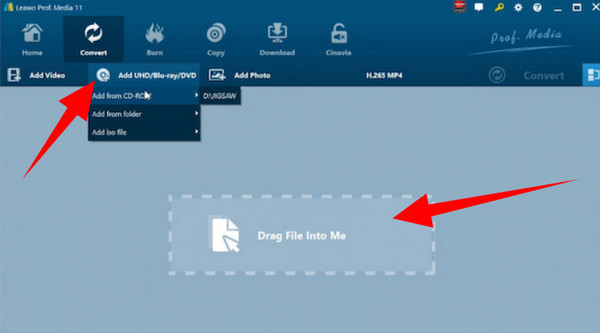
Шаг 2 Когда файл Blu-ray уже загружен, перейдите к Профиль панель и нажмите, чтобы открыть Формат вкладка. Затем свободно выберите желаемый формат вывода. После этого вы можете перейти к Сохранить раздел, чтобы установить место назначения вашего вывода.
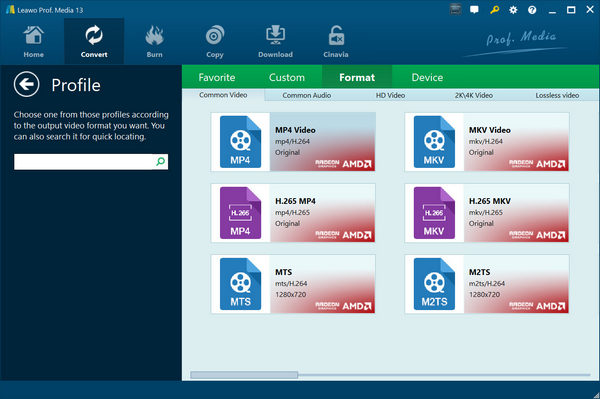
Шаг 3Наконец, нажмите Конвертировать кнопку, чтобы легко скопировать диск Blu-ray.
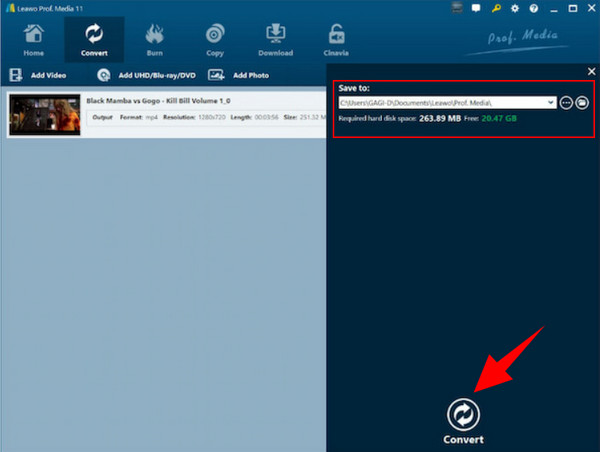
3. Как эффективно копировать Blu-ray с помощью DVDFab Blu-ray Ripper
DVDFab Blu-ray Ripper также является одним из лучших инструментов, способных копировать Blu-ray и DVD, поскольку это его основные функции. Помимо способности копировать, он также имеет возможность превосходно и удобно конвертировать видео и аудио файлы в самые разные форматы. Кроме того, этот DVDFab обеспечивает непрерывное воспроизведение, позволяя снимать защиту перед копированием Blu-ray. Да, поскольку некоторые диски Blu-ray защищены региональными кодами, из-за которых мы не можем их воспроизвести, особенно если у вас разные регионы. Именно поэтому мы знаем, насколько важно средство для снятия защиты с дисков Blu-ray и DVD. К счастью, такая функция является одной из замечательных возможностей DVDFab Blu-ray Ripper. Следовательно, чтобы дать вам представление о том, как это работает при копировании, воспользуйтесь приведенными ниже шагами.
Плюсы:
- • Он поддерживает пакетное преобразование.
- • Это позволяет вам делиться результатами с различными сайтами социальных сетей.
- • Поддерживается множество различных форматов видео.
- • Это позволяет улучшить ваши видео до 4K.
Минусы:
- • Это не бесплатное программное обеспечение с 30-дневной пробной версией.
- • Он не поддерживает Mac 10 и ниже и Windows 11.
- • Платная версия дорогая.
Как копировать с помощью DVDFab Blu-ray Ripper
Шаг 1Вставьте диск Blu-ray во внешний дисковод и загрузите его, нажав кнопку Добавить кнопка в центре интерфейса. Затем подождите, пока этот инструмент проанализирует файл.
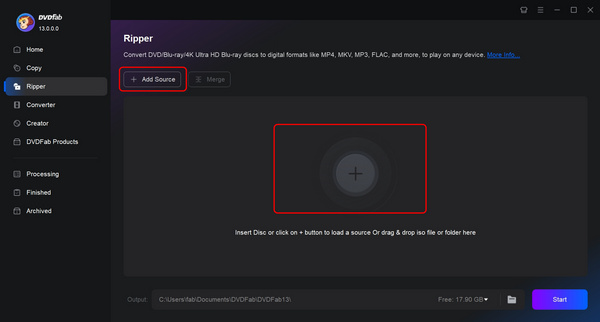
Шаг 2После этого нажмите кнопку «Выбрать другой профиль» и выберите нужный формат. Наконец, вы можете нажать кнопку «Пуск», чтобы начать процесс копирования Blu-ray.
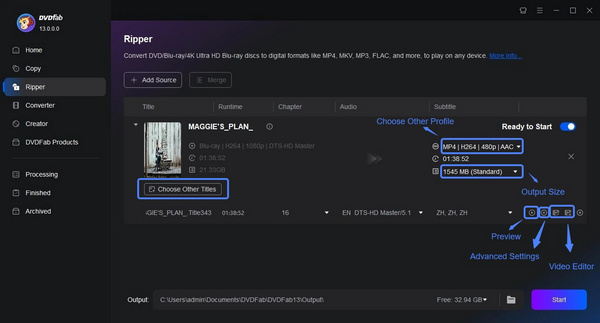
4. Легко скопируйте диск Blu-ray с помощью MakeMKV
MakeMKV — очень легкий риппер Blu-ray. Вы можете легко копировать Blu-ray на Mac/Windows. Когда вы впервые увидите интерфейс этого продукта, вам может наскучить простой интерфейс. Однако, если вы покопаетесь, вы обнаружите, что он предлагает очень подробные настройки копирования Blu-ray и редактирования видео. Вы можете настроить множество тонких деталей в формате выходного видео. Кроме того, он предлагает несколько форматов видео, хотя и называется MakeMKV.
Плюсы:
- • Он предлагает очень подробные функции настройки видео.
- • Разрешить вам выбирать конкретное видео с диска Blu-ray.
- • Отображение потребления памяти в реальном времени во время копирования.
Минусы:
- • Выходные форматы ограничены.
- • Вы не можете редактировать видео на диске Blu-ray.
Как скопировать Blu-ray с помощью MakeMKV
Шаг 1 Откройте MakeMKV и нажмите кнопку Открыть DVD кнопку диска, чтобы загрузить диск Blu-ray в привод Blu-ray.
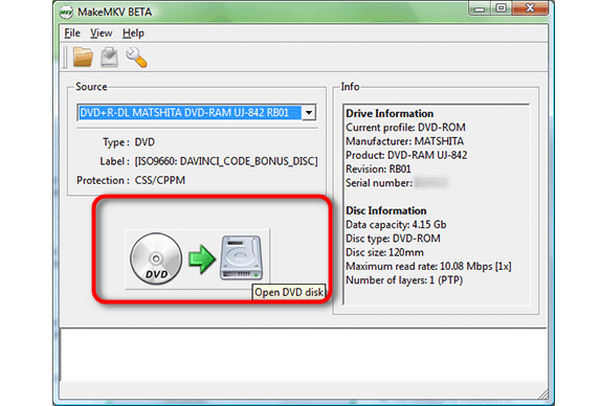
Шаг 2 После загрузки Blu-ray этот продукт покажет все содержимое диска. Если вы не можете отличить их друг от друга, выделите их все и нажмите кнопку Сделать MKV кнопку, чтобы начать копирование Blu-ray.
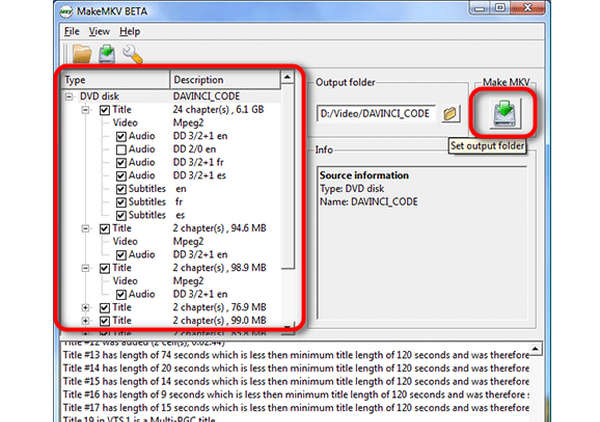
5. Используйте Handbrake для копирования Blu-ray
Handbrake — многофункциональный видеоредактор, который также может копировать диски Blu-ray. И что хорошо в этом продукте, так это то, что он поддерживает огромное количество видео и аудио форматов. Он хорошо справляется с кодированием видео, поэтому перед копированием Blu-ray вы можете настроить многие подробные параметры видео. Вы также можете легко добавлять субтитры из локального источника. Одним словом, если у вас более профессиональная и сложная потребность в копировании, вы можете попробовать Handbrake.
Плюсы:
- • Он предлагает отличные функции кодирования видео.
- • Показать продолжительность каждого видео на диске Blu-ray.
- • Позволяет выбирать содержимое Blu-ray перед копированием.
Минусы:
- • Вам необходимо установить плагин для копирования зашифрованных дисков Blu-ray.
- • Он недружелюбен к новичкам.
Как использовать ручной тормоз для копирования дисков Blu-ray
Шаг 1 Подключите привод Blu-ray к компьютеру, и он обнаружит диск Blu-ray. Вы можете выбрать источник Blu-ray.
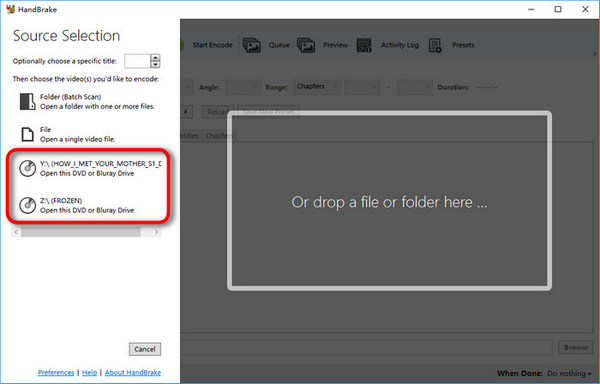
Шаг 2 Затем вы можете выбрать содержимое диска Blu-ray. Он показывает продолжительность каждого контента, поэтому видео с наибольшей продолжительностью должно быть основным фильмом.
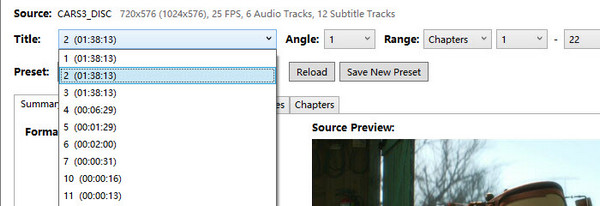
Шаг 3 Перед копированием Blu-ray вам также необходимо выбрать выходной формат содержимого Blu-ray. Нажмите кнопку Выпадающее в Формат раздел, чтобы выбрать желаемый формат видео.
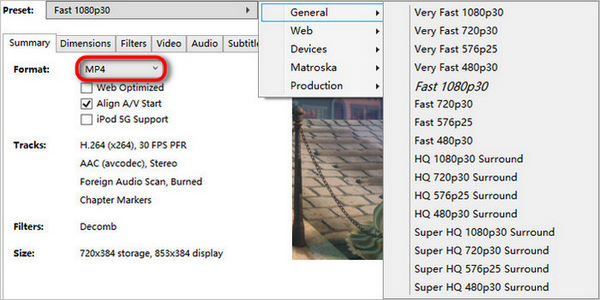
Шаг 4 Наконец, вам нужно всего лишь нажать кнопку Запустить кодировку кнопку в верхней строке меню, чтобы скопировать диск Blu-ray.
Часть 3: Часто задаваемые вопросы о том, как копировать Blu-ray
Как скопировать Blu-ray с помощью PS3?
PS3 может воспроизводить Blu-ray диски, но, к сожалению, вы не сможете скопировать с его помощью Blu-ray. Поэтому для достижения успеха используйте альтернативный риппер, например Tipard Blu-ray Converter.
Могу ли я копировать Blu-ray с 3D-контентом?
Да. С лучшим риппером Blu-ray, например Конвертер Tipard Blu-ray, вы можете скопировать и преобразовать свой Blu-ray в 3D-видеофайл.
Сколько времени занимает копирование Blu-ray?
Это зависит от размера содержимого Blu-ray, которое вы копируете. Но обычный процесс копирования с использованием хорошего рипера занимает от одного до двух часов.
Заключение
Этот пост статьи содержит три превосходных Blu-ray рипперы для эффективного разрыва. Мы заверяем вас, что ваши результаты будут без потерь, если вы используете эти лучшие рипперы. Однако, если вам нужен дополнительный уникальный инструмент, используйте Конвертер Tipard Blu-ray и наслаждайтесь другими дополнительными функциями для ваших файлов.







